Janela Adicionar Pasta de Destino/Janela Editar Pasta de Destino
Você pode adicionar ou editar pastas de destino para imagens a partir do painel de controle da impressora e os dados de faxes recebidos.
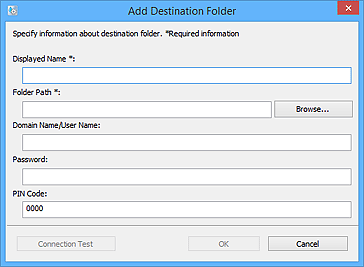
- Nome Exibido (Displayed Name)
-
Digite o nome que você deseja exibir.
 Importante
Importante- Nome Exibido (Displayed Name) é um campo de entrada necessário.
- Use apenas os caracteres que podem ser inseridos no painel de controle da sua impressora.
- Caminho da Pasta (Folder Path)
-
Especifique a pasta de destino para dados. Clique em Procurar... (Browse...), então selecione a pasta de destino.
 Importante
Importante- Caminho da Pasta (Folder Path) é um campo de entrada necessário.
- Nome de Domínio/Nome de Usuário (Domain Name/User Name)
-
Digite o nome de domínio e o nome de usuário com os quais acessará o destino de dados.
 Nota
Nota- Se você não sabe o nome de domínio ou o nome de usuário, entre em contato com o administrador da rede (servidor).
- Senha (Password)
-
Digite a senha com a qual acessará o destino de dados.
 Nota
Nota- Se você não souber qual é a senha, entre em contato com o administrador da rede (servidor).
- Código PIN (PIN Code)
-
O código PIN é um código de segurança para acessar a pasta de destino. Defina-o para evitar o acesso não autorizado à pasta de destino ou alterações nas configurações feitas por terceiros.
 Importante
Importante- Insira um número com pelo menos quatro dígitos.
- O valor padrão (0000) está definido. Quando não quiser especificar o código PIN, exclua "0000".
- Ao definir o código PIN, lembre-se de guardá-lo para referência futura, pois você precisará inseri-lo em situações como configuração da pasta como pasta de destino para dados de faxes recebidos ou dados digitalizados a partir do painel de controle da impressora.
- Se você tiver esquecido o código PIN, exclua a pasta da Lista de Configurações da Pasta de Destino (Destination Folder Setting List) e adicione-a novamente.
- Ao editar a pasta de destino, insira o código PIN que você definiu no momento da inclusão da pasta.
- Teste de Conexão (Connection Test)
-
Clique para verificar se você pode se conectar à pasta de destino para os dados.
 Importante
Importante-
Verifique o seguinte antes de executar o Teste de Conexão (Connection Test).
- A impressora está ligada?
- A impressora está conecta à rede
- Nenhum software ou usuário está usando a impressora
- Nenhum erro é exibido no painel de controle da impressora
-
- OK
-
Clique para aplicar as inclusões e edições.
 Importante
Importante-
Se o Teste de Conexão (Connection Test) não tiver sido clicado, o utilitário verifica automaticamente se pode se conectar à pasta de destino para dados.
Verifique o seguinte antes de clicar em OK.
- A impressora está ligada?
- A impressora está conecta à rede
- Nenhum software ou usuário está usando a impressora
- Nenhum erro é exibido no painel de controle da impressora
-

